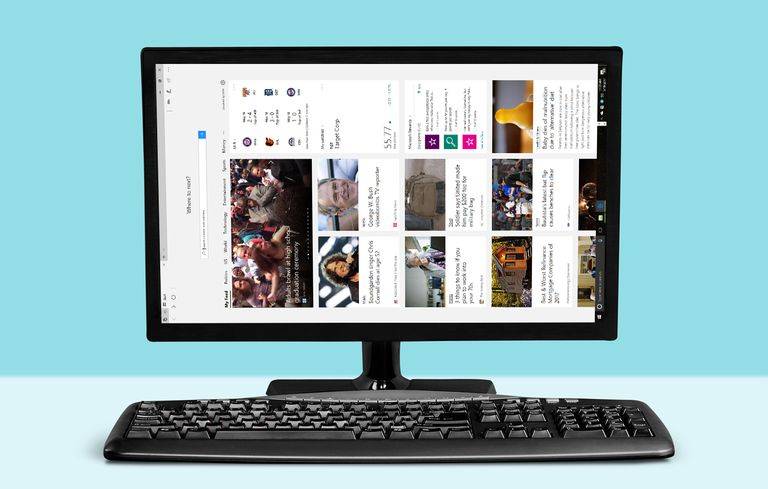- Головна
- Поради та допомога
- Завантаження процесора 100% що робити?
Завантаження процесора 100% що робити?
Одна з найчастіших проблем, з якими стикаються користувачі персональних комп’ютерів і ноутбуків – це завантаження процесора на 100%. Причому це питання періодично може виникати як у недосвідчених користувачів, так і у просунутих, які чимало розуміються на комп’ютерній техніці. Якщо ви стали помічати, що ваш пристрій працює повільніше, ніж зазвичай, гальмує або довго обробляє запити, ймовірно, причина цих незручностей саме в підвищеної завантаженності центрального процесора.

Смартфон Xiaomi Redmi Note 14 Pro+ 5G 12/512 Midnight Black
+180 ₴ на бонусный рахунок
Смартфон Motorola Edge 50 Fusion 12/512Gb Marshmallow Blue
+140 ₴ на бонусный рахунок
Мережевий зарядний пристрій Anker PowerPort 323 - 33W Dual-Port USB-C Black (A2331G11)
+11 ₴ на бонусный рахунокПідписуйтесь на наш Telegram-канал
Зміст:
Щоб вирішити проблему, і зрозуміти, чому процесор завантажений на 100, потрібно розібратися в деталях. Нижче розглянемо можливі варіанти виникнення проблеми, а також можливості їх вирішення.
Що таке завантаження ЦП

Для початку слід розібрати, що таке навантаження на ЦП. Рівень зайнятості процесора вимірюється у відсотках, і чим більше цей показник, тим вище завантаження процесора. Відповідно, чим більше зайнятий чіпсет, тим менше у нього можливостей оперативно обробляти ваші запити, швидко запускати програми, відкривати документи і виконувати інші дії. Причин високого завантаження процесора може бути багато:
- Вірусні програми і додатки;
- Надмірна кількість запущених програм;
- Перегрів або недостатнє охолодження процесора;
- Інші проблеми, пов’язані з апаратною частиною пристрою.
Підвищене навантаження на процесор, це досить серйозна проблема, яка істотно обмежує вашу працездатність за комп’ютером. Тому вкрай важливо виявити реальну причину і постаратися вирішити її самотужки.
Причина 1
Дуже часто завантаження процесора 100 відсотків у Windows 7 обумовлене активною роботою великої кількості програм і додатків в один і той же час. Появи вірусу або іншого шкідливого ПЗ також може стати причини підвищеного завантаження ЦП. Перевірити, чи є це причиною гальмування комп’ютера, можна самостійно, не вдаючись до виклику фахівців. Для цього досить викликати Диспетчер Завдань Віндоус, натиснувши комбінацію з декількох клавіш Ctrl + Alt + Del. Дана комбінація універсальна і підходить для всіх комп’ютерів і ноутбуків.
Натиснувши кнопки, з’явиться спеціальне вікно, внизу якого буде відображено відсоток завантаження процесора. Якщо цей показник прагне або дорівнює 100%, слід перейти на вкладку процеси і почати пошуки винуватця завантаження процесора. Виявивши «порушника», зупиняємо процес і спостерігаємо ситуацію з відсотками завантаження. Найімовірніше, проблема буде вирішена, і відсоток навантаження на ЦП знизиться. Якщо ж відсоток залишиться на колишньому рівні, слід шукати джерело неполадок далі.
Причина, того, що процесор завантажений на 100% може бути прихована під шкідливі програми або віруси, які непомітно оселилися на вашому комп’ютері. Сучасний інтернет кишить подібними програмами, тому підхопити вірус сьогодні – це, на жаль, поширена проблема. Щоб виключити цей варіант, необхідно зробити сканування пристрою на віруси і наявність шкідливих файлів. Зробити це слід за допомогою встановленої антивірусної програми, оновленої до останньої версії. При виявленні вірусів важливо негайно видалити їх з комп’ютера або ноутбука. Швидше за все, антивірус запропонує вам оптимальні варіанти вирішення проблеми.
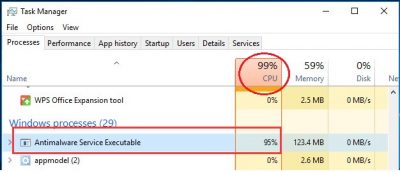
Ще один можливий варіант, який можна віднести до системних проблем – це конфлікт некоректно встановлених оновлень операційної системи, або ж оновлень процесора. Досить рідкісний випадок, проте він може бути реальною причиною того, що завантаження процесора високе. Виходом зі сформованої ситуації може бути повернення до драйверів попередньої версії або їх повне перевстановлення.
Всі варіанти, зазначені вище, припускають подальше перезавантаження вашого пристрою, після якого буде зрозуміло, чи вдалося вирішити проблему. Якщо ж завантаження процесора знизити не вийшло, то дуже ймовірно, що причини криються в проблемах не програмної, а апаратної частини.
Причина 2
Неполадки в працездатності комп’ютера бувають не тільки програмні, але і апаратні – коли причиною некоректної роботи пристрою може бути вихід з ладу однієї з частин. Найчастіше причинами завантаження ЦП є:
- Перегрів чіпсета. Дуже поширена проблема, яка негативно впливає не тільки на завантаження центрального процесора, але і на працездатність комп’ютера в цілому. У тому випадку, коли всі проблеми з ПО виключені, а операційну систему нещодавно переінстальовано, перегрів – ймовірна проблема. Перевірити рівень нагріву процесора можна за допомогою спеціальної програми, яка найчастіше йде в комплекті з материнською платою. Кожен виробник має свою ПО для цих задач. Якщо програма показує більше 70% нагріву ЦП, значить можна впевнено говорити про перегрів процесора.

- Забруднення і пил. Сильне забруднення нутрощів пристрою, і також забивання пилом може не тільки істотно уповільнити роботу комп’ютера, але навіть перезавантажувати його. Крім того, велика кількість пилу може викликати і перегрів, про який говорилося вище. Для того щоб ефективно вирішити цю проблему, необхідно акуратно відкрити корпус комп’ютера (якщо він вже не на гарантії), і уважно оглянути радіатор і кулер, які знаходяться безпосередньо на процесорі. Якщо він забитий, його необхідно акуратно очистити від забруднень. Зробити це можна за допомогою побутового пилососа з функцією видування або звичайного фена для волосся. Якщо у вас немає достатніх навичок або ви переживаєте за успішний результат заходу, краще звернутися до фахівців в сервісний центр, де за прийнятні гроші очистять нутрощі комп’ютера від забруднень.
Як знизити навантаження на ЦП
Щоб повноцінно користуватися комп’ютером, потрібно знизити навантаження на ЦП. Деякі варіанти описані вище, але є ще кілька порад, які допоможуть зменшити навантаження.
Перший варіант стосується оновлень. Часто, при завантаженні комп’ютера і підключення до інтернету, система починає перевірку наявності оновлень на пристрої і в Мережі. Відповідно, це досить сильно навантажує процесор. Більш того, в більшості випадків, в налаштуваннях виставлене автоматичне завантаження оновлень. Якщо вони великі за обсягом, це може завантажити процесор вашого комп’ютера на кілька годин, причому, перезавантаження пристрою не допоможе. При кожному запуску все буде продовжуватися. Єдиний варіант, як знизити навантаження на ЦП, це відключити пошук оновлень, однак, робити цього не рекомендується. Якщо ж ви вирішили відключити центр оновлень, зробити це можна в такий спосіб:
- Зайти в Панель управління;
- Знайти Центр управління Windows;
- Вибрати пункт Налаштування параметрів;
- Вибрати підрозділ Важливі оновлення;
- Відзначити пункт «Не перевіряти наявність оновлень (не рекомендовано)»;
- Перезавантажити пристрій і перевірити завантаження процесора.
Другий варіант стосується апаратної частини, а саме перегріву процесора. Якщо розтин блоку і прочищення радіатора і кулера не дозволили знизити температуру процесора, можливо, слід зробити технічне обслуговування та замінити термопасту. Ця спеціальна паста знаходиться між процесором і радіатором і служить для поліпшення теплообміну, і як наслідок, для більш швидкого охолодження чіпсета. Через тривале використання вона може висохнути і втратити свої первинні властивості, тому важливо її регулярно міняти. Рекомендується зробити це на сервісі, де досвідчені співробітники зроблять заміну термопасти за короткий термін.
Якщо всі перераховані вище методи не дозволяють зменшити завантаження ЦП, найкращим рішенням буде звернутися в спеціалізований комп’ютерний сервіс, де майстри правильно ідентифікують проблему і зроблять необхідні кроки для її усунення.
Читайте також: